Cómo cerrar sesión de correo electrónico en iPhone
Los pasos de esta guía le mostrarán cómo cerrar la sesión de una cuenta de correo electrónico en su iPhone para que deje de recibir nuevos correos electrónicos en su bandeja de entrada y no pueda enviar correos electrónicos desde el dispositivo. Cubrimos estos pasos brevemente en la parte superior del artículo, luego continuamos a continuación con información adicional e imágenes de los pasos.
- Configuración abierta
- Desplácese hacia abajo y seleccione Contraseñas y cuentas .
- Toque la dirección de correo electrónico que desea cerrar sesión.
- Toque el botón a la derecha de Correo para desactivarlo.
Recibir correos electrónicos en su iPhone es una forma muy conveniente de administrar sus mensajes. Ya sea que esté al día con la correspondencia personal o laboral, hacer que sus mensajes sean tan accesibles a menudo es deseable para cualquier propietario de un teléfono inteligente.
Pero muchas personas acumularán múltiples cuentas de correo electrónico a lo largo de los años, algunas de las cuales pueden terminar teniendo menos uso que otras. Esto puede generar muchos correos electrónicos no deseados o spam. Si tiene una cuenta de correo electrónico en su iPhone que no recibe nada importante, y nunca envía mensajes desde esa cuenta, puede cerrar sesión.
Cómo dejar de recibir correos electrónicos para una cuenta en tu iPhone
Los pasos de este artículo se realizaron en un iPhone 7 Plus, en iOS 12.3.1. Tenga en cuenta que estos mismos pasos también funcionarán en otros dispositivos Apple, como el iPad.
Paso 1: abra la aplicación Configuración en su pantalla de inicio.

Paso 2: desplácese hacia abajo y elija la opción Contraseñas y cuentas .
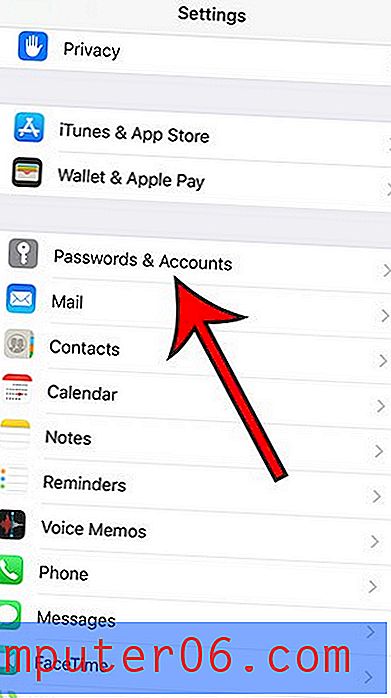
Paso 3: toca la cuenta de correo electrónico para la que deseas dejar de recibir correos electrónicos en tu dispositivo Apple.
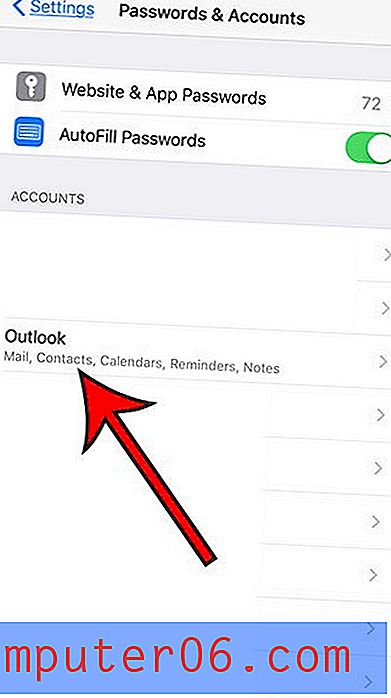
Paso 4: toca el botón a la derecha de Correo para desactivarlo. Ya no recibirá correos electrónicos para esa cuenta cuando no haya un sombreado verde alrededor del botón, como en la imagen a continuación.
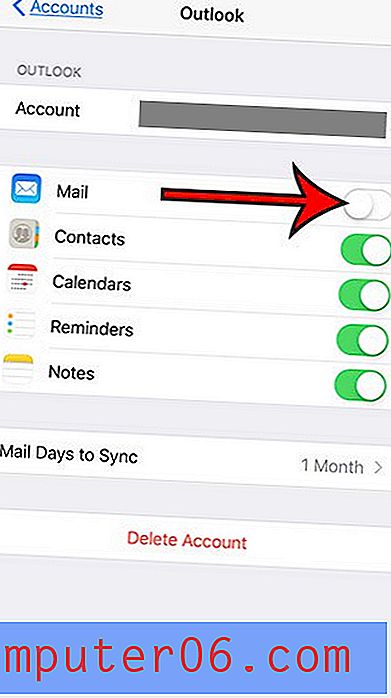
Consejos Adicionales
- Esto no va a eliminar la cuenta de su iPhone, ni afectará su capacidad de acceder a la cuenta desde otro dispositivo. Esto simplemente eliminará la cuenta de su aplicación de Correo y su bandeja de entrada. Si desea eliminar la cuenta por completo de su iPhone, toque el botón Eliminar cuenta en la parte inferior del menú en el paso 4 anterior.
- Probablemente tenga una cuenta de iCloud en su iPhone, que puede o no estar usando. También puede deshabilitar los correos electrónicos de esa cuenta, aunque la pantalla se verá un poco diferente de lo que sería para una cuenta de Gmail o una cuenta de Yahoo.
- Todos estos pasos asumen que está intentando cerrar sesión en su cuenta de correo electrónico en la aplicación predeterminada de iPhone Mail. Si está utilizando una aplicación de correo electrónico diferente para su correo, como la aplicación Gmail, estos pasos no afectarán a esa aplicación.
- Mi iPhone en las imágenes de arriba está usando iOS 12.3.1. Si está utilizando una versión anterior de iOS, estos pasos pueden ser ligeramente diferentes. Por ejemplo, es posible que deba ir al menú Correo y seleccionar la opción Cuentas allí.
- Esto no afectará su cuenta de correo electrónico real. Aún podrá administrar su cuenta de Gmail a través del sitio web de Google Mail, o aún podrá administrar su cuenta de Outlook a través del sitio web de Microsoft. Tampoco afectará la entrega de mensajes para ningún otro cliente de correo electrónico que se sincronice con esta cuenta.
- Si luego decide que le gustaría comenzar a recibir sus correos electrónicos en la aplicación Correo nuevamente, simplemente siga los pasos anteriores nuevamente, luego deslice el botón a la derecha de Correo para volver a encenderlo y restaurar esa cuenta en su bandeja de entrada.
- Puede notar que hay otras opciones en la pantalla en las que cierra la sesión de su correo electrónico, como Contactos, Calendarios, Notas o Recordatorios. Si esos elementos también se sincronizan con su iPhone, también puede desactivar la configuración para esos.
- Seguir estos pasos también funcionará en otros modelos de iPhone, como el iPhone X o el iPhone 6S.
¿Recibe muchas notificaciones para sus cuentas de correo electrónico o hay un punto rojo en su aplicación de correo que desea eliminar? Descubre cómo desactivar las notificaciones de correo en un iPhone para que no te bombardeen con un flujo de notificaciones no deseadas para correos electrónicos en tu dispositivo.


